4 méthodes pour vérifier .Version du cadre net sur Windows
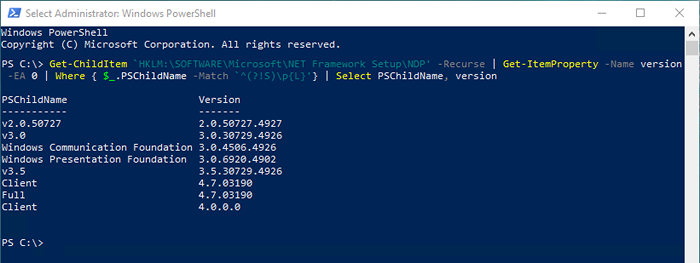
- 1798
- 92
- Zoe Dupuis
Le .Le cadre net est une partie essentielle de la .Écosystème net. C'est une collection d'API qui peut être utilisée pour écrire des applications et des services dans presque tous les langages de programmation (y compris Ruby, Java, Python, C #, JavaScript et bien d'autres).
Pour la plupart des développeurs qui utilisent .Net pour créer un logiciel, le .Le cadre net n'est pas quelque chose qu'ils doivent comprendre en détail. Au lieu de cela, c'est quelque chose qui doit être tenu à jour pour tous leurs projets à mesure que de nouvelles versions sont publiées. Mais que fait le .Le cadre net fait réellement? Dans cet article, vous apprendrez 4 façons de trouver le .Version du cadre net sur un système Windows.
Méthode 1: Vérifier .Version du cadre net dans PowerShell
PowerShell est une solution d'automatisation de tâches multiplateformes composée d'un shell de ligne de commande, d'un langage de script et d'un cadre de gestion de la configuration. Vous pouvez vérifier l'installation .Version du cadre net avec le PowerShell sur Windows. Lancez l'application PowerShell (exécuter en tant qu'administrateur) et saisissez la commande suivante pour vérifier la version de .Net installé et appuyez sur Entrée:
"> Get-ChildItem 'Hklm: \ Software \ Microsoft \ Net Framework Setup \ NDP' -recurse | Get-Itemproperty -Name version -ea 0 | où $ _.Pschildname -match '^ (?!S) \ P l ' | Sélectionnez PschildName, version Vous verrez la sortie comme la capture d'écran ci-dessous:
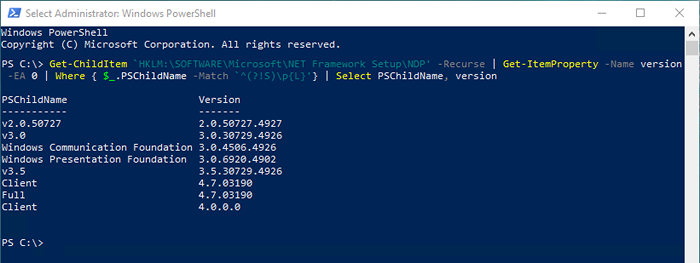 Vérifier .Version du cadre net à l'aide de PowerShell sur Windows
Vérifier .Version du cadre net à l'aide de PowerShell sur WindowsLa capture d'écran montre que vous avez ce système .Cadre net 4.7 installé.
Méthode 2: Vérifier .Version du cadre net dans l'invite de commande
Ligne de commande Windows, est l'interface de ligne de commande pour les systèmes d'exploitation Windows. Il est similaire à l'invite de commande Unix / Linux et est utilisé pour exécuter les commandes entrées. Vous pouvez également vérifier les IST .Version net framework directement à partir de l'invite de commande en interrogeant le registre Windows.
Lancez l'invite de commande Windows en tant qu'administrateur et type:
"> Reg Query" HKLM \ Software \ Microsoft \ Net Framework Configuration \ NDP "/ S Vous pouvez vérifier directement la version 4.x est installé, exécutez cette commande:
"> Reg Query" HKLM \ Software \ Microsoft \ Net Framework Configuration \ NDP \ V4 "/ S Vous verrez la sortie comme la capture d'écran ci-dessous:
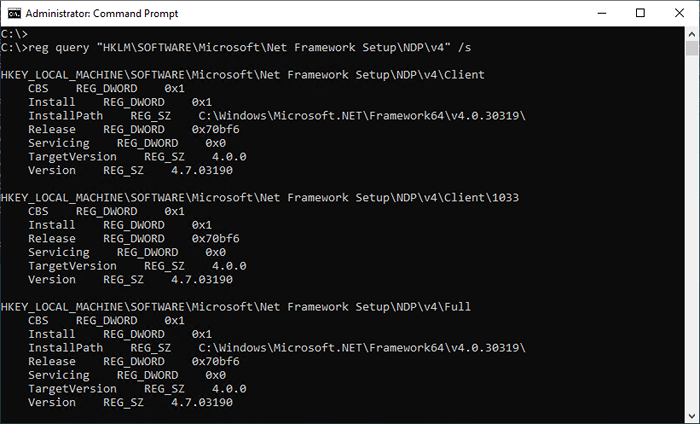 Vérifier .Version du framework net utilisant CLI sur Windows
Vérifier .Version du framework net utilisant CLI sur WindowsLa capture d'écran montre que vous avez ce système .Cadre net 4.7 installé.
Méthode 3: Vérifier .Version du cadre net dans le registre
La méthode précédente utilise l'invite de commande pour interroger le registre Windows. Vous pouvez ouvrir directement l'éditeur Revisory dans votre système et vérifier le .Versions du cadre net.
- Ouvrir le menu de démarrage.
- Recherchez «Regedit» et cliquez sur l'application «Éditeur de registre» à partir des résultats de la recherche.
- Accédez au chemin suivant:
Hkey_local_machine \ logiciel \ Microsoft \ net framework Configuration \ ndp - Développez la clé de version principale (comme: V4 ou V4.0)
- Puis sélectionnez complet.
Vous trouverez l'installation .Version du cadre net comme dans la capture d'écran ci-dessous:
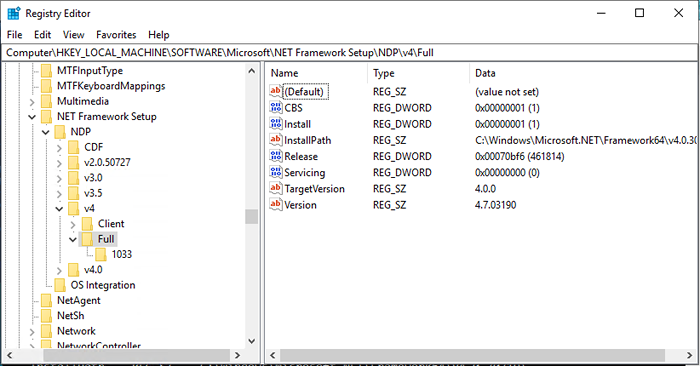 Vérifier .Version nette framework utilisant le registre sur Windows
Vérifier .Version nette framework utilisant le registre sur WindowsMéthode 4: Vérifier .Version net framework dans le gestionnaire de fichiers
Vous pouvez également vérifier le .Version net Framework directement à partir de l'explorateur de fichiers Windows. Suivez les STPES ci-dessous:
- Ouvrez l'explorateur de fichiers ou appuyez sur les touches de raccourci «Ctrl + E».
- Parcourez le chemin suivant: C: \ Windows \ Microsoft.Net \ framework
- Puis ouvrez le dossier montrant comme: v4.0.30319
- Cliquez avec le bouton droit sur l'un des ««.DLL " fichiers et sélectionnez le Propriétés option.
- Sélectionnez le Détails languette.
- Vous pouvez trouver la version sous "Version de produit" propriété.
Voir la capture d'écran ci-dessous:
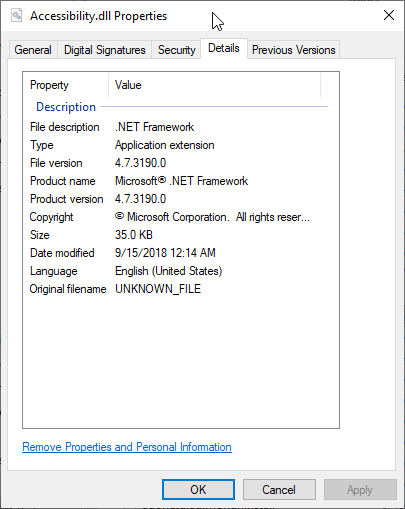 Vérifier .Version nette framework à l'aide de fichiers sur Windows
Vérifier .Version nette framework à l'aide de fichiers sur WindowsLa capture d'écran ci-dessus montre que votre système a .Cadre net 4.7 installé.
Conclusion
Dans ce tutoriel, nous avons discuté de 4 méthodes pour trouver .Version du cadre net sur un système Windows. Vous pouvez l'une des méthodes, PowerShell, l'invite de commande, l'éditeur de registre ou le gestionnaire de fichiers pour vérifier .Version du cadre net.
- « Top 5 des fournisseurs d'hébergement partagés pour les petites entreprises
- Comment installer Google Chrome dans Pop!_Os »

